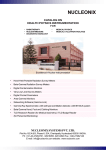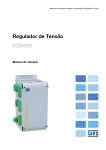Download Wi-Fi 対応 放射線検知器 CPI-WR002 ユーザーズマニュアル
Transcript
T0018-UM1-120618 Wi-Fi 対応 放射線検知器 CPI-WR002 ユーザーズマニュアル 目次 ご注意 ............................................................................................................................................ i 保証規定....................................................................................................................................... iii 製品に同梱されるもの................................................................................................................ iv 安全上のご注意............................................................................................................................ v 1.概要....................................................................... 1 1−1.はじめに······························································· 1 1−2.主な機能······························································· 2 1−3.各部の名称と役割······················································· 3 2.準備....................................................................... 5 2−1.アプリケーション Radmonのインストール ······························· 5 2−2.アドホックモードの設定················································· 6 3.測定...................................................................... 21 3−1.無線LANの接続 ······················································· 21 3−2.アプリケーション Radmonの起動と測定 ································ 28 4.アプリケーション Radmon ............................................. 29 4−1.画面·································································· 29 4−2.設定·································································· 33 5.外部入出力................................................................ 40 5−1.外部入出力について···················································· 40 5−2.コネクタピンアサイン·················································· 41 6.トラブルシューティング.................................................... 42 7.製品仕様.................................................................. 45 製品のメンテナンスについて.................................................... 47 製品のお問い合わせについて.................................................... 48 ご注意 1. 本製品の外観や仕様及び取扱説明書に記載されている事項は、将来予告なしに変 更することがあります。 2. 取扱説明書に記載のすべての事項について、株式会社シーピーアイテクノロジー ズから文書による許諾を得ずに行う、あらゆる複製も転載も禁じます。 3. この取扱説明書に記載されている会社名及び製品名は、各社の商標又は登録商標 です。 4. 取扱説明書の内容を十分に理解しないまま本製品を扱うことは、おやめください。 本製品の取扱いについては安全上細心の注意が必要です。取扱い説明を十分に理 解してから本製品をご使用ください。 5. 本製品をお使いいただくには、DOS/V コンピュータや Windows についての一般 的な知識が必要です。この取扱説明書は、お読みになるユーザーが DOS/V コン ピュータや Windows の使い方については既にご存知であることを前提に、製品 の使いかたを説明しています。 もし、DOS/V コンピュータや Windows につい てご不明な点がありましたら、それらの説明書や関係書籍等を参照してください。 6. 本製品は簡易型の放射線検知器です。放射線に関する数値は、個別に校正を行っ ていないため、誤差を多く含む可能性があります。したがってこの製品によって 得られる数値、表示については、安全・危険の判断基準としてではなく、参考値 としてお取り扱いください。 7. 本製品は空中放射線量の測定を目的に設計されており、食品や飲料水等の放射線 測定には使用できません。 8. この製品が検知可能な放射線種はガンマ線のみとしていますが、使用している GM 管自体はアルファ線、ベータ線も検知可能です。ケースによる遮断、減衰効 果を考慮して検知可能な放射線種から除外しましたが、実際にベータ線が存在す る環境では、ケースを通過したベータ線の検知分も含んだ測定結果となることが 考えられます。 i 9. この製品で使用している GM 管の感度は、そのメーカである LND 社の指示によ り、以下の式としています。 コバルト 60 でのガンマ線感度 18 CPS/mR/h (全領域) 照射線量(R:レントゲン)から吸収線量(Gy:グレイ)への変換式は、以下を使 用しています。 1 mR/h = 8.76 μGy/h 吸収線量(Gy:グレイ)から線量当量(Sv:シーベルト)への変換式は、以下を使 用しています。 Sv = [ 荷重係数:ガンマ線 = 1 ] × Gy 以上より、GM 管の毎秒カウント値 n [CPS]から線量当量 X [Sv/h]への変換式は X [μSv/h] = 8.76 × n [CPS] / 18 (全領域) としています。 しかしこの式を用いてセシウム137を線源とする放射線特性試験を行ったところ、 値のずれが大きいことがわかったため、実際にはこの試験の結果を元にした補正 をさらに行っています。 10. この製品が提供する数値を含むすべての情報には、その測定環境が生体に対して 安全か、危険かなどの判断を一切含んでいません。 11. この製品から得られる情報は、明示、暗示にかかわらず、それにより起因する結 果のすべてについて、弊社はその責任を負いかねます。 12. この製品は 2.4GHz 帯の無線 LAN モジュール(電波法認証品)を使用していま す。同じ周波数帯を使用する無線 LAN アクセスポイントや無線 LAN、Bluetooth 搭載機器(パーソナルコンピュータ、ゲーム機、スマートフォンなど)やデジタ ルコードレス電話、電子レンジ等と電波の干渉が発生するため、これらの機器に 妨害を与えたり、またこれらの機器から妨害を受けてデータが欠落したり、通信 が切断する可能性もあります。特に昨今ではこの周波数帯の利用機器が著しく増 加したため、その可能性はさらに高くなっている状況にあるものと思われます。 また、上記のような環境でない場合においても、無線の性質上、長時間の運用中 には、通信が途絶える可能性も考えられます。したがって、運用の際は、実際に 設置する場所での通信品質の妥当性の検証を十分に行ってください。もし妥当性 が得られない場合には、有線タイプの製品の使用をご検討ください。 ii 保証規定 1. 保証の範囲 1.1 この保証規定は、弊社―株式会社シーピーアイテクノロジーズが製造・出荷し、お客様にご購入 いただいたハードウェア製品に適用されます。 1.2 弊社によって出荷されたソフトウェア製品については、弊社所定のソフトウェア使用許諾契約書 の規定が適用されます。 1.3 弊社以外で製造されたハードウェア又はソフトウェア製品については、製造元/供給元が出荷し た製品そのままで提供いたしますが、かかる製品には、その製造元/供給元が独自の保証を規定 することがあります。 2. 保証条件 弊社は、以下の条項に基づき製品を保証いたします。不慮の製品トラブルを未然に防ぐためにも、あら かじめ各条項をご理解のうえ製品をご使用ください。 2.1 この保証規定は弊社の製品保証の根幹をなすものであり、製品によっては、その取扱説明書や保 証書などで更に内容が細分化され個別に規定されることがあります。したがって、ここに規定す る各条項の拡大解釈による取扱いや特定目的への使用に際しては十分にご注意ください。 2.2 製品の保証期間は、製品に添付される「保証書」に記載された期間となり、弊社は、保証期間中 に発見された製品の不具合について保証の責任をもちます。 2.3 保証期間中の製品の不具合について、弊社は不具合部品を無償で修理又は交換します。ただし、 次の場合は保証の適用外となります。 1.保証書の提示がない場合、または、保証書にご購入年月日、お客様名、販売店名の記入 がない場合、もしくは字句が書き替えられた場合。 2.取扱上の不注意や誤用による故障や損傷。 3.接続している他の機器または指定以外の部品使用に起因して故障が生じた場合。 4.弊社指定以外で調整や保守、修理などを行った場合、及び改造した場合。 5.火災、地震、風水害、落電、その他の災害や公害、以上電圧などによる故障や損傷。 2.4 消耗部材を取り替える場合は保証の対象とはなりません。 2.5 原子力関連、医療関連、鉄道等運輸関連、ビル管理、その他の人命に関わるあらゆる事物の施設・ 設備・器機など全般にわたり、製品を部品や機材として使用することはできません。もし、これ らへ使用した場合は保証の適用外となり、いかなる不具合及び損害や損失についても弊社は責任 を負いません。また、本製品を用いて製造された二次生成物がこれらに使用された場合も同様と します。 2.6 弊社は本製品の運用を理由とするいかなる損害、損失等の請求につきましては、これに応じかね ますので、あらかじめご了承ください。 2.7 本製品は日本国内向け仕様であり、海外の諸規格には準拠しておりません。また、海外で使用し た場合は保証の適用外となります。 iii 製品に同梱されるもの CPI-WR002 本体ユニット ゴム足 AC アダプタ サポートソフトウェア CD-ROM スタートアップガイド 保証書 1 4 1 1 1 1 対向側の無線 LAN は製品に含まれません。 無線 LAN 機能が付いたコンピュータをお使いいただくか、 別途無線 LAN アダプタ(株式会社バッファローの無線 LAN 子機など)をご用意ください。 ユニットを机の上などでご使用になる場合は、ゴム足を底 面に貼ってからお使いください。 iv 安全上のご注意 ここに示す注意事項は、製品を安全に正しくお使いいただき、あなたや他の人々への危害や財産への損 害を未然に防ぐためのものです。 注意事項は、誤った取扱いで生じる危害や損害の大きさ、又は切迫の程度によって内容を「警告」と「注意」 の2つに分けています。「警告」や「注意」はそれぞれ次のことを知らせていますので、その内容をよくご 理解なさってから本文をお読みください。 警告: この指示を無視して誤った取扱いをすると、人が死亡したり重傷を負ったりすることがあります。 注意: この指示を無視して誤った取扱いをすると、人が傷害を負ったり、物に損害を受けたりすること があります。 ── 感電や火災の危険があります ―― ● この装置のケースを開けないでください。内部に高圧回路があるため、ケースを開けた 状態で動作させると感電のおそれがあります。 ● この装置を分解したり、改造しないでください。火災や感電の原因となることがありま す。万一、発熱、煙が出ている、異臭がするなどの異常に気が付いた場合はすぐにUS Bケーブルを本体から抜いてください。異常状態のまま使用すると火災や感電のおそれ があります。 ● 万一、金属片、水、その他の液体等の異物が機器の内部に入った場合はすぐにUSBケ ーブルを本体から抜いてください。そのまま使用すると、火災や感電のおそれがありま す。 v 取り扱いかたによっては ── けがをしたり機器を損傷することがあります ── ● ぐらついた台の上や傾いたところなど不安定な場所に置かないでください。 落下などに より、故障したり、けがの原因となることがあります。 ● 直射日光のあたる場所、極端に高温・低温になる場所、湿度の高い場所、ほこりの多い 場所、静電気の多い場所では使用しないでください。 ● 急激な温度差を与えると結露が発生する可能性があります。 発生した場合は必ず時間を おき、結露が無くなってから使用してください。 ● 衝撃に弱い部品を使用していますので、持ち運びは慎重に行ってください。落下など強 い衝撃を与えますと故障の原因となります。 vi 1.概要 1-1.はじめに Wi−Fi対応 放射線検知器CPI−WR002は、ホストコンピュータとの間を無線 LAN で接続 する、簡易型の放射線検知器です。環境下の放射線を検知して、コンピュータ画面にその線量 の数値やトレンドグラフを表示します。過去に観測したデータをトレンドグラフ画面に表示するこ とも可能です。 1 1-2.主な機能 シーベルト値またはカウント値の表示 ・ 現在値 1 秒間の値 ・ 平均値 60 秒間の平均値(平均時間は 1∼3600 秒の間で変更可能) ・ 1 時間値 1 時間の平均値 ・ 積算値 測定開始からの積算値 ・ 予測 1 日値 現在の平均値を 1 日値に換算したもの ・ 予測 1 年値 現在の平均値を 1 年値に換算したもの 警告設定 上記表示値に対して、それぞれ警告を出す値をシーベルト値(μSv)で設定できます。これら の表示値が警告設定値以上になったとき、警告画面と、どの表示値が超過したのかが表示さ れます。 トレンドグラフ表示 縦軸をシーベルト値またはカウント値、横軸を時間としたグラフを表示します。縦軸、横軸の 縮尺は豊富に設定できます。このグラフにより、放射線量の傾向を感覚的に把握することがで きます。 放射線検知通知 放射線を検知すると、本体の LED ランプが赤色に点灯します。また同時にブザーも鳴ります (ON/OFF 設定可能)。 測定データ参照 過去に測定したデータをトレンドグラフ画面に表示できます。マウス操作による詳細情報の 表示や、キーボード操作による時間軸の拡大、縮小、移動も可能です。データの選択時には、 日時範囲指定や測定場所などの付加情報指定による条件検索が可能です。 2 1-3.各部の名称と役割 ■ユニット前面部 ⑥ ① ② ③ ① DETECT ランプ ② LINK ランプ ③ SELECT スイッチ ④ ⑤ GM 管 ⑥ アンテナ ④ ⑤ 放射線検知を表示します。 緑色点灯: 定常 赤色点灯: 放射線検知 無線 LAN や Radmon との接続状態を表示します。 橙点滅: 無線 LAN 接続待ち 緑点滅: 無線 LAN 接続確立→Radmon 接続待ち 緑点灯: Radmon 接続確立 赤点灯: エラー ※エラーになった場合は、一度電源を切って数秒待ってから再び電源を入れてください。 ユニット番号を設定します。 電波の届く範囲内に複数のユニットを配置する場合、それぞれのネットワークを区別する ために SSID を設定します。 0: ユニット番号#0 SSID: CPI-WR002#0 (出荷時設定) 1: ユニット番号#1 SSID: CPI-WR002#1 2: ユニット番号#2 SSID: CPI-WR002#2 3: ユニット番号#3 SSID: CPI-WR002#3 ※上記以外の設定にしないでください。正常に動作しません。 通常は使用しません。 放射線を検知するガイガーミュラー管です。パネルの裏に配置されています。 無線 LAN のアンテナです。図の状態から前、後、左に可動できます。通常は図の位置 でお使いください。 ※アンテナに無理な力を加えないでください ※アンテナの近くに金属があると、電波の到達距離が短くなる場合があります 3 ■ユニット背面部 ⑨ ⑦ ⑧ ⑩ ⑦ ⑧ ⑨ ⑩ DIO コネクタ USB コネクタ POWER スイッチ 電源コネクタ 外部入出力のコネクタです。 USB コネクタです。通常は使いません。 電源スイッチです。 付属の AC アダプタを接続するコネクタです。 4 2.準備 2-1.アプリケーション Radmon のインストール 1. コンピュータを起動して、添付のサポートソフトウェア CD-ROM をドライブに入れてくださ い。 2. 通常は自動的にメニュー画面が表示されます。メニュー画面が表示されない場合は、 CD-ROM を参照して"launch.exe"を起動してください。 3. メニューから「アプリケーションセットアップ」をクリックしてください。 4. 「終了」をクリックできる状態になったら、終了します。 5 2-2.アドホックモードの設定 CPI-WR002 の無線 LAN は、一般的なインフラストラクチャモードではなく、アドホックモードで 動作します。これによりホストコンピュータの Radmon とユニットの間が 1 対 1 で接続されること になります。 以下は、アドホックモードによる通信に関する情報です。 項目 値 説明 無線 LAN 動作モード アドホックモード ネットワーク接続設定をインフラストラクチャモードか らアドホックモードにします。 初期状態でアドホック動作を禁止している無線 LAN のドライバに対しては、これを許可する必要も あります。 無線チャンネル - ユニットは、ホストのチャンネルに自動的に合わせま す。 SSID CPI-WR002#n ホストコンピュータと Radmon は、これらの値を使っ (n は SELECT スイッチの て通信します。 値 0~3) ホスト IP アドレス 169. 254. 250. 0 ユニット(Radmon) 169. 254. 250. 1 IP アドレス サブネットマスク 255. 255. 0. 0 ポート番号 9750 プロトコル TCP ファイアウォール - ファイアウォールによって、ホストコンピュータと Radmon の間の通信が妨げられないように設定し ます。 アドホックモードに設定することにより、ホストコンピュータの無線 LAN は Radmon とユニット間の通信専用 になるため、インターネットを含むネットワーク機能は利用できなくなります。有線接続が可能であれば、 有線によってネットワーク機能が同時に利用できますが、無線 LAN のみでネットワークを利用される場合 は、アドホックモードに設定した値をインフラストラクチャモードの値に戻す必要があります。 アドホックモードは、無線 LAN アダプタ、ファイヤーウォール、OS の違いなどによって設定方法が異なるた め、そのすべてについて説明することができません。事前に書籍や検索などでお調べになられることをお勧 めいたします。 6 ◆ 例 1: 内蔵無線 LAN、Windows XP、Windows ファイアウォールの場合 1. スイッチ等で内蔵の無線 LAN を無効にできる場合は、それを有効にしてから、ホストコンピ ュータを起動します。 2. デスクトップで [スタート] - [コントロールパネル] - [ネットワーク接続] と選択していくと、 以下のような ネットワーク接続 の画面になります。デバイス名が内蔵無線 LAN のメーカ 名、型番である ワイヤレス ネットワーク接続 n (n はなし、もしくは数字、以降同様)の位 置で 右クリック して、リスト中から [プロパティ] を選択します。 3. 新たに ワイヤレス ネットワーク接続 n のプロパティ が開きます。リスト中から インター ネットプロトコル (TCP/IP) を選択してから、 [プロパティ] を選択します。 注 構成を選択すると、内蔵されている無線 LAN によっては、使用するチャンネルを設 定できる場合もあります。 7 4. 新たに インターネット プロトコル (TCP/IP)のプロパティ が開きます。 [次の IP アドレス を使う] をチェックし、IP アドレス に "169. 254. 250. 0"、サブネット マスク に "255. 255. 0. 0" を設定します。 [OK] を選択して、この画面を閉じます。 5. ワイヤレス ネットワーク接続 n のプロパティ に戻り、 [ワイヤレス ネットワーク] タブを 選択します。 8 6. [追加] を選択します。 7. 新たに ワイヤレス ネットワークのプロパティ が開きます。 ネットワーク名 (SSID) に "CPI-WR002#m"(注) を入力、ネットワーク認証 はリストから "オープン システム" を選 択、 データの暗号化 はリストから "無効" を選択、これはコンピュータ相互 (ad hoc)の ネットワークで、ワイヤレス アクセス ポイントを使用しない にチェックを入れます。 [OK] を選択して、この画面を閉じます。 注 現在の SELECT スイッチの設定 0~3 を 左記 SSID の#の後に書きます。この画 面では出荷時設定である SELECT スイ ッチが 0 の場合を表しています。 9 8. 下記のメッセージが表示された場合は、 [続行] を選択してください。 9. ワイヤレス ネットワーク接続 n のプロパティ に戻り、優先ネットワーク のリストに "CPI-WR002#m" が追加されたことが確認できたら、 [詳細設定] タブを選択します。 10. [設定] を選択します。 10 11. 新たに Windows ファイアウォール が開きます。有効 にチェックし、 例外を許可しない のチェックをはずします。[例外] タブを選択します。 12. 以下のような画面が表示されます。プログラムおよびサービス のリスト中から、 ファイル とプリンタの共有 を選択しチェックします。[OK] を選択して、この画面を閉じます。 13. ワイヤレス ネットワーク接続 n のプロパティ に戻り、 [OK] を選択して、この画面を閉じ ます。最後に ネットワーク接続 を閉じて、終了します。 11 ◆ 例2: Winodws XP、バッファロー製無線 LAN 子機とそのアプリケーションの場合 株式会社バッファローの無線 LAN 子機をご使用の場合、その専用アプリケーションであるク ライアントマネージャ3の機能により、インターネットを含むネットワーク接続の使用(インフラス トラクチャモード)と本装置の使用(アドホックモード)の切替操作が簡単に行えるようになりま す。 クライアントマネージャ3は株式会社バッファローの著作物です。 All rights reserved, Copyright © BUFFALO INC. 2005-2009 1. あらかじめホストコンピュータに無線 LAN 子機とそのドライバ、アプリケーションをインスト ールしておきます。また無線 LAN 子機も接続しておきます。 2. ホストコンピュータを起動します。 3. クライアントマネージャ 3 を起動します。 4. クライアントマネージャ 3 のステータス画面が表示されます。[プロファイル] を選択します。 12 5. 現在のプロファイルの画面になります。[追加] を選択します。 6. 新しいプロファイルの基本設定の画面になるので、必要な情報を設定します。設定が終わ ったら、次に [ネットワーク] タブを選択します。 表示アイコン選択 プロファイル選択 プロファイル名 ネットワークタイプ SSID チャンネル 暗号化方式 任意 無線 任意の名称 アドホックモード CPI-WR002#m m は SELECT スイッチ 0~3 の値 任意(自動設定) 注 暗号化なし 注:チャンネルを設定しても自動的に別のチャ ンネルに変更される場合もあります。 13 7. ネットワーク設定の画面になるので、必要な情報を設定します。設定が終わったら、 [OK] を選択して、プロファイル設定を終了します。 このプロファイルでは IP ア ドレスの設定を変更しな い IP アドレスを自動的に取 得する IP アドレス サブネットマスク デフォルトゲートウェイ DNS サーバのアドレスを 自動的に取得する プライマリ DNS セカンダリ DNS 8. チェックをはずす チェックなし 169. 254. 250. 0 255. 255. 0. 0 空欄 チェックなし (チェック不可能) 空欄 空欄 プロファイルの画面に 6 で登録したプロファイル名が表示されていることを確認して、この 画面を閉じて終了します。 他のプロファイルも登録すると、ネットワーク環境の切り替えを容易に行うことができます。 14 ◆ 例3: 内蔵無線 LAN、Windows 7 の場合 1. スイッチ等で内蔵の無線 LAN を無効にできる場合は、それを有効にしてから、ホストコンピ ュータを起動します。 2. デスクトップで [スタート] - [コントロールパネル] - [ネットワークとインターネット] - [ネット ワークと共有センター]と選択していくと、以下のような画面になります。左のリスト中から [アダプターの設定の変更] を選択します。 3. ネットワーク接続 の画面が開きます。内蔵無線 LAN のメーカ名、型番である ワイヤレス ネットワーク接続 n (n はなし、もしくは数字、以降同様)の位置で 右クリック して、リスト 中から [プロパティ] を選択します。 15 4. 新たに ワイヤレス ネットワーク接続 n のプロパティ が開きます。リスト中から インター ネットプロトコル バージョン 4 (TCP/IPv4) を選択してから、[プロパティ] を選択します。 注 構成を選択すると、内蔵されている無線 LAN によっては、使用するチャンネルを設 定できる場合もあります。 5. 新たに インターネット プロトコル バージョン 4 (TCP/IP)のプロパティ が開きます。[次 のIPアドレスを使う] をチェックし、 IPアドレス に "169. 254. 250. 0" 、 サブネット マスク に "255. 255. 0. 0" を設定します。[OK] を選択して、この画面を閉じます。 16 6. ワイヤレス ネットワーク接続 n のプロパティ に戻り、[OK] を選択して、この画面を閉じ ます。 7. ネットワーク接続 の画面に戻り、 [←] を選択して、前の画面に戻ります。 17 8. ネットワークと共有センター に戻ります。[新しい接続またはネットワークのセットアップ] を選択します。 9. 接続またはネットワークのセットアップ の画面になります。リスト中から [ワイヤレス アド ホック(コンピューター相互)ネットワークを設定します] を選択します。 18 10. アドホック ネットワークのセットアップ が開きます。[次へ] を選択します。 11. ネットワーク名 に "CPI-WR002#m"(注)を入力、 セキュリティの種類 のリストから "認証 なし(オープン システム)" を選択、このネットワークを保存します にチェックを入れます。 [次へ] を選択します。 注 現在の SELECT ス イッチの設定 0~3 を左記 SSID の#の 後に書きます。この 画面では出荷時 設 定 で あ る SELECT スイッチが 0 の場合を表して います。 19 12. セットアップの経過表示の後、以下のように設定しているネットワークの準備ができた旨の 画面になります。[閉じる] を選択して、この画面を閉じます。 13. タスクトレイの アイコンを左クリックします。タスクトレイの上方に新たな画面が現れ るので、そのリスト中から "CPI-WR002#m" を選択すると、以下のような画面になります。 [切断] を選択して、一旦ネットワークを終了します。 注 有線接続を使用中の場合は、タスクトレイのアイコンは になります。以降の説明でも同様です。 20 3.測定 3-1.無線 LAN の接続 ホストコンピュータと本体ユニットの間の無線 LAN 接続を確立します。 ① 本体ユニットの電源は OFF にしておきます。 ② ホストコンピュータを起動します。 ③ 次ページからの例を参考にして、無線 LAN の接続をします。 21 ◆ 例 1: 内蔵無線 LAN、Windows XP、Windows ファイアウォールの場合 1. タスクトレイの アイコンを左クリックすると、 ワイヤレス ネットワークの選択 の画面 になります。リスト中から "CPI-WR002#m" を選択して、 [接続] をクリックします。 2. 以下のようなメッセージボックスが表示されるので、ここでユニットの電源を入れます。 22 3. 接続が成功すると、10 秒程度で 2 の画面が消えて、元の画面に "接続" と表示されます。 [×] をクリックしてこの画面を終了します。接続に失敗した場合は、2,3 回やり直してくださ い。それでも接続できない場合は、一度本体ユニットの電源を OFF にしてから、やり直して ください。 4. これでホストコンピュータとユニットの間は、無線によって接続されました。 23 ◆ 例2: Winodws XP、バッファロー製無線 LAN 子機とそのアプリケーションの場合 1. タスクトレイの アイコンを 右クリック し、 [プロファイルを表示する] を選択します。 2. クライアントマネージャ 3 のプロファイルリストの画面が表示されます。アドホックモードの 設定で登録したプロファイルが表示されるので、それを選択してから [接続] を左クリック します。 3. 接続に関するステータス画面が現れます。"接続を開始しています" などのメッセージが 表示されている間に、ユニットの電源を入れます。接続が成功すると、 "成功" というメッ セージが出て、元の画面が以下のようなステータス画面に移ります。確認後、 [×] をクリ ックして、この画面を閉じます。接続に失敗した場合は、2,3 回やり直してください。それでも 接続できない場合は、一度本体ユニットの電源を OFF にしてから、やり直してください。 24 4. これでホストコンピュータとユニットの間は、無線によって接続されました。 25 ◆ 例3: 内蔵無線 LAN、Windows 7 の場合 1. タスクトレイの アイコンを左クリックします。タスクトレイの上方に新たな画面が現れる ので、そのリスト中から "CPI-WR002#m" を選択すると、以下のような画面になります。 [接続] を選択します。 2. "CPI-WR002#m に接続しています" という画面が現れ、しばらくすると消えます。 26 3. 再びタスクトレイの アイコンを左クリックします。"CPI-WR002#m" の表示が、 "ユー ザーを待機しています" に変わっています。 4. ここでユニットの電源を入れます。接続が成功すると、以下のように "接続" に変わります。 確認後、表示範囲外を左クリックして、この画面を閉じます。接続に失敗した場合は、2,3 回 やり直してください。それでも接続できない場合は、一度本体ユニットの電源を OFF にして から、やり直してください。 5. これでホストコンピュータとユニットの間は、無線によって接続されました。 27 3-2.アプリケーション Radmon の起動と測定 ① あらかじめ前項の無線LANの接続を行っておきます。 ② メニューやデスクトップの Radmon アイコン から、Radmon を起動します。 ③ 必要であれば設定を変更します。 ④ 通信ステータスが通信良好であることを確認します。 ⑤ 開始ボタンまたはメニューバーの[ファイル]−[実行]−[開始]をクリックします。 ⑥ 必要であればコメントを設定、変更してOKボタンをクリックします。 ⑦ 測定が始まります。測定データは自動的にハードディスクに保存されます。 ⑧ 必要であれば測定中も設定を変更することができます。 ⑨ 測定を終了するときは停止ボタンまたはメニューバーの[ファイル]−[実行]−[停止]をクリッ クします。 28 4.アプリケーション Radmon 4-1.画面 ② ① ③ ⑦ ④ ⑤ ⑥ ① 現在、経過、積算、予測の表示領域 現在 現在の日付と時刻を表示します。 経過 測定開始からの経過時間を表示します。 積算 測定開始からの積算値(シーベルト値またはカウント値)を表示します。この値には警告設 定が可能です。 予測 1 日 現在の平均値から算出した 1 日の予測値(シーベルト値またはカウント値)を表示します。 この値には警告設定が可能です。 予測 1 年 現在の平均値から算出した 1 年の予測値(シーベルト値またはカウント値)を表示します。 この値には警告設定が可能です。 29 ② 現在値、平均値、1 時間値の表示領域 現在値 GM管が検知した1秒間の放射線カウント数、またはそれをシーベルト値に変換した値を表 示します。通常の放射線レベルの領域では、0 のときが多く、あまり意味を持ちません。この 値には警告設定が可能です。 平均値 現在値を、過去1~3600秒の間、平均した値(シーベルト値またはカウント値)です。平均 する時間の初期設定は 60 秒です。この値が一般的な放射線測定器の表示値と同様の 内容となります。この値には警告設定が可能です。 1 時間値 現在値を、経過時間が 1 時間以上の場合は過去 1 時間で、経過時間が 1 時間未満の 場合は経過時間で、平均した値(シーベルト値またはカウント値)です。1 時間以上経過し た場合は、過去 1 時間の実績値と言えます。この値には警告設定が可能です。 ③ 警告表示領域 現在の警告設定値を超えた場合に「警告」と「設定値超過」という赤文字を表示します。また それに該当する①、②の表示値が黒文字から赤文字に変化し、さらに値の後ろに赤で▲を表 示します。 【補足】 通常警告表示は、警告設定値を超えた場合に表示しますが、以下の 2 つの状態のときにも表示されます。 現在値がシーベルト値換算で 1mSv/h を超えたとき ⇒「警告」と「測定誤差大」という赤文字 現在値がシーベルト値換算で 3.8mSv/h を超えたとき ⇒「警告」と「測定限界到達」という赤文字 ④ 開始ボタン このボタンをクリックすると、測定を開始します。測定が正常に動作している場合は、開始ボ タンにマークが付きます。 ⑤ 停止ボタン このボタンをクリックすると、現在の測定を停止します。測定停止中は、停止ボタンにマーク が付きます。 30 ⑥ 通信ステータス コンピュータとユニットとの間を接続している無線 LAN の通信状態を示します。 通信 良好 通信データが正常である 通信 不良 通信データに遅延が発生している ⇒対応方法 通信 不可 通信ができない状態にある ⇒対応方法 接続 不可 通信の設定や接続ができない状態にある ⇒対応方法 ⑦ トレンドグラフ領域 ⑥ ⑤ ④ ④ ① ① トレンドグラフ ② ③ 縦軸をシーベルト値またはカウント値、横軸を時間として、過去から現在に至る平 均値の推移をグラフで表したものです。 ② 現在値プロット トレンドグラフと同じ平面に、現在値をプロットしたものです。 ③ 現在位置 グラフ上での現在の位置です。 ④ 横軸情報 トレンド表示設定の横軸設定により、時間幅の変更できます。それに連動して、 開始時刻、終了時刻、時間単位が変化します。 ⑤ 縦軸情報 トレンド表示設定の縦軸設定により、シーベルト値またはカウント値の幅(高さ)が 変更できます。それに連動して、これらの数値、単位が変化します。 ⑥ カーソル表示ステータ 現在のカーソル表示の状態を示します。ONの場合、トレンドグラフ上にマウスカー ス ソルを置くと、その時刻のデータが存在すれば、それがポップアップ表示されます。こ のON/OFFはキーボードのF3 キーで可能です。 31 ◆ポップアップ表示の例 右のような各種の情報が表示されます。 ◆キーボード操作 トレンドグラフの画面は、キーボードで操作ができます。 キー 測定中 過去のデータ参照中 F1 ズームインします。 ズームインします。 トレンド表示設定の横軸の時間幅を 1 段階 トレンド表示設定の横軸の時間幅を 1 段階短くし 短くします。 ます。 条件設定で開いた結果、複数のグラフが表示され ている場合には、カーソルがあるグラフを中心にズ ームインします。 F2 ズームアウトします。 トレンド表示設定の横軸の時間幅を 1 段階長くします。 F3 押すごとにカーソル表示、ポップアップ情報のON/OFFを切り替えます。現在の設定はトレンドグラフ 領域の左上に表示されます。 F4 最初の時間幅に戻します 使用しません 1 現在表示している時間幅の半分の時間、過去へ 移動します。 2 現在表示している時間幅の 1/10 の時間、過去へ 移動します。 3 現在表示している時間幅の 1/10 の時間、未来へ 移動します。 4 現在表示している時間幅の半分の時間、未来へ 移動します。 ※1~4 はフルキーボードです。テンキーでは操作できません。 32 4-2.設定 メニューバーで設定を行います。 ■ファイルメニュー ファイルや測定、Radmon の設定を行います。 ●開く 過去に測定したデータを選択してトレンドグラフとして表示します。 ・直接ファイル指定 測定データのファイルを直接選択します。測定データが保存されている Radmon フォルダ は、年フォルダの下に月フォルダ、月フォルダの下に日フォルダという階層構造になっていま す。Radmon フォルダと別の場所にあるデータを選択することも可能です。 ・条件設定 日時の範囲やコメントなどの条件を指定したうえで、その条件に当てはまるデータファイル を検索します。 測定日時 表示する測定データの開始日時と終了日時を指定します。空欄の ままにすると、その項目のすべてが選択されたことになります。(例で は空欄は□) 例: 2011 年 9 月 5 日 10 時 30 分から 17 時までのデータ 2011 年 9 月 5 日 10 時 30 分 ~ 2011 年 9 月 5 日 17 時 0 分 例: 2011 年の 9 月から 12 月のデータ 2011 年 9 月□日□時□分 ~ 2011 年 12 月□日□時□分 例: 2011 年以降のすべてのデータ 2011 年□月□日□時□分 ~ □年□月□日□時□分 コンピュータ名 データ測定時に設定したコンピュータ名を検索条件に加えます。 例: MAIN,MOBILE2,CPI,testpc ユニット番号 データ測定時に設定したユニット番号を検索条件に加えます。 例: 0001,0002,3 コメント データ測定時に設定したコメントを検索条件に加えます。 例: 横浜,HANAMAKI,東北道,公園,テスト 33 ・キャンセル 開くをキャンセルします。 ●閉じる 開くで表示されたトレンドグラフを閉じます。 ●実行 測定を開始/停止します。 開始 測定を開始します。この項目を選択すると、まず以下のようなコメント確認画面が表示されま す。表示されているコメントで良ければそのまま、そうでなければコメントを変更後、OK ボタンを クリックすると、測定を開始します。 測定が正常に動作している場合は、画面の下方の開始ボタンにマークが付きます。 停止 測定を停止します。この項目を選択すると、現在の測定を停止します。正常に停止している場 合は、画面下方の停止ボタンにマークが付きます。 34 ●データフォルダの場所 測定したデータを保存するフォルダの場所を指定します。初期値はログオンユーザの「マイ ド キュメント」ですが、必要であれば、別の場所に設定できます。ここで設定した場所に"Radmon" という名前のフォルダができます。そしてその下に年、月、日フォルダの階層が作られ、日フォル ダの中に実際のデータファイルが作成されます。 [設定場所] Radmon 07 2011 01 08 2012 02 09 110109-100523.csv 2013 03 10 110109-154632.csv 年フォルダ群 月フォルダ群 日フォルダ群 測定データ群 階層構造の例: 2011 年 1 月 9 日 10 時 5 分 23 秒測定開始のデータと 2011 年 1 月 9 日 15 時 46 分 32 秒測定開始のデータを示している ◆データファイルについて カンマ区切りのテキストファイル、いわゆる csv 形式で保存されているので、Excel などのアプリ ケーションから開いたり、他の形式に容易に変換ができます。 ・ファイル名 測定開始日時となります。 [西暦下 2 桁][月 2 桁][日 2 桁]−[時 2 桁][分 2 桁][秒 2 桁].csv ・データ構造 すべてテキストで、行の終わりは CR+LF です。 行 内容 説明 1 データ構造バージョン このファイルのデータ構造のバージョン数 現在は"1.00" 2 コンピュータ名 コメント設定のコンピュータ名で設定した内容 3 ユニット番号 コメント設定のユニット番号で設定した内容 4 コメント コメント設定のコメントで設定した内容 5 タイトル 以降の行のデータのタイトル "時刻,カウント値" 6 以降 データ本体 1 秒ごとのカウントデータ(CPS) [時 2 桁] : [分 2 桁] : [秒 2 桁] , [カウント値(小数点 6 桁)] 35 ◆データファイルの容量 データ本体は 1 秒間あたり 19 バイトで、1∼5 行のヘッダ部を h バイト、測定秒数を s とすると、 生成されるデータファイルの容量(バイト)は h + 19s となります。 ただし開始/停止のクリックと測定の開始/停止は完全に同期するわけではないので、若干の 増減が発生します。 ●アプリケーションの終了 この Radmon を閉じます。画面右上の×ボタンでも同様です。 ■設定メニュー 画面表示の設定などを行います。 ●表示単位設定 画面の表示値の単位を設定します。 ・積算値、予測値 画面の表示値のうち、積算、予測 1 日、予測 1 年の値の単位を設定します。 μSv マイクロシーベルトで表示します。 1μSv = 0.001 mSv mSv ミリシーベルトで表示します。 1 mSv = 1,000μSv Counts カウント数で表示します。 ・現在値、平均値 画面の表示値のうち、現在値、平均値、1 時間値の単位を設定します。 μSv/h 毎時マイクロシーベルトで表示します。 1μSv/h = 0.001 mSv/h mSv/h 毎時ミリシーベルトで表示します。 1 mSv/h = 1,000μSv/h CPS 毎秒カウントで表示します。 36 1 CPS = 60 CPM CPM 毎分カウントで表示します。 1 CPM = 1/60 CPS ・平均値算出秒数 画面の平均値の平均化秒数を 1∼3600 の範囲で設定します。初期値は 60 です。この設定が 60 の場合は、過去 60 秒間の現在値のデータをすべて加算し 60 で割っています。この値を大 きくすると、基準となるデータの数が増加するため、より正確な値が測定できるとも言えます が、逆に短時間での値の変化はわからなくなります。なお 1 時間値は、この設定を 3600 とし た平均値と同等となります。 ●トレンド表示設定 トレンドグラフの単位を設定します。 ・横軸 時間の最大幅を設定します。 1 分/10 分/1 時間/1 日/30 日/1 年/10 年から選択 ・縦軸 シーベルト値またはカウント値の最大高を設定します。 μsv/h 0.1/1/10/100/1,000/10,000 から選択 mSv/h 0.1/1/10 から選択 CPS 1/10/100/1,000/10,000 から選択 CPM 10/100/1,000/10,000/100,000/1,000,000 から選択 ●コメント設定 データファイルに保存する各種コメントを設定します。これらの設定は測定データに保持さ れるため、後日過去のデータを参照する場合に、その検索条件に含めることができます。 ・コンピュータ名 測定したコンピュータ名を設定します。通常 Radmon が自動的に検出したコンピュータ名に なりますが、任意の文字列の設定も可能です。 ・ユニット番号 測定したユニットの番号を設定します。初期値は"0001"です。ユニットを複数台使用する場 37 合などのデータの区別に使用できますが、任意の文字列の設定も可能です。 ・コメント 測定した場所など任意の文字列を設定します。初期値は設定なしです。 ●警告設定 警告表示をする数値を設定します。複数の項目に数値を設定した場合、「警告」という文字の 表示については、1 つ以上の項目の数値が設定値に達した場合に行います(いわゆるOR動 作)。それと同時に設定値に達した項目の数値は赤文字に変化し、数値の後ろに▲が表示さ れます。 警告設定が可能な数値は、以下のとおりです。 (0 を設定すると警告表示を行いません) 積算/予測 1 日/予測 1 年(μSv のみ) 現在値/平均値/1 時間値(μSv/h のみ) ※mSv または mSv/h の値を設定をする場合は、以下を参考にしてください mSv または mSv/h での値に、さらに 0 を 3 つ付ける 1 mSv = 1×1000μSv = 1000μSv ⇒ 1 の後にさらに 0 を 3 つ 10 mSv = 10×1000μSv = 10000μSv ⇒ 10 の後にさらに 0 を 3 つ 「警告音を鳴らす」にチェックを入れると、ホストコンピュータ上で警告表示と連動して警告音を 再生します。警告音再生時にこの音を止めるには、「警告音を鳴らす」のチェックをはずします。 初期状態では、インストールフォルダにインストールされている"RadmonWarning.wav"を再生 します。任意の WAVE ファイルに"RadmonWarning.wav"という名称をつけ、このファイルと置き 換えることで、お好みの音声等を再生させることも可能ですが、ファイルの大きさは 1MB 以内 としてください。 ●検知ブザー設定 ユニット内にある検知ブザーの ON/OFF を設定します。ON に設定すると放射線を検知し たときにブザーが鳴ります。OFF に設定するとブザーは鳴りませんが、ハードウェアが初期状 態になった場合、ブザーは有効な状態から開始します。 検知ブザー設定が OFF のときのブザーの動作 新規コンピュータ起動後 ON Radmon 起動後 OFF 38 Radmon 終了後 コンピュータ再起動 USB ケーブルを抜き差し OFF ON ●自動開始設定 この設定を選択すると、次回以降のRadmon起動時は、自動的に測定を開始するようになり ます。なお、この設定の場合、測定したデータのコメントは"auto"固定になります。 ■ヘルプメニュー Radmon の情報等を表示します。 ●キー操作の説明 トレンド画面のキーボード操作の説明が表示されます。 ●バージョン情報 この Radmon のバージョン等の情報を表示します。 39 5.外部入出力 5-1.外部入出力について 本装置には絶縁外部入出力機能があります。この機能をお使いになると、外部の装置を駆 動したり、外部からの信号を本装置に取り込むことが可能です。出荷時は正常/警告出力の みが有効です。 ◆正常/警告出力仕様 アプリケーション Radmon の警告設定と連動し、警告出力は測定中に警告 設定値に達した場合に ON、正常出力は測定中に警告設定値に満たない 場合に ON となります。 動作内容 測定中 動作 正常出力 警告出力 測定中以外 OFF OFF 警告設定値未満 ON OFF 警告設定値以上 OFF ON 使用デバイス フォトリレー CPC1017N または相当品 許容駆動電圧 12V DC typ / 24V DC MAX 許容駆動電流 100mA DC MAX 絶縁耐圧 500V DC 使用コネクタ ライトアングルピンヘッダー10 ピン ヒロセ HIF3FC-10PA-2.54DS(71)または相当品 ※ケーブルソケット側はヒロセ HIF3BA-10D-2.54R など 40 5-2.コネクタピンアサイン 9 1 10 2 ピン番号 信号名 説明 1 +5V 2 GND 3 DI_0_K フォトカプラ入力 0 のカソード側です。出荷時は無効です。 4 DI_0A フォトカプラ入力 0 のアノード側です。出荷時は無効です。 5 DI_1K フォトカプラ入力 1 のカソード側です。出荷時は無効です。 6 DI_1_A フォトカプラ入力 1 のアノード側です。出荷時は無効です。 7 NML_OUT 8 NML_OUT 9 ALT_OUT 10 ALT_OUT ユニットの 5V 電源出力です。絶縁が不要な場合の接点入力の電源として使い ます。出荷時も有効ですが、使用しないでください。 ユニットの GND 出力です。絶縁が不要な場合の接点入力の電源として使いま す。出荷時も有効ですが、使用しないでください。 フォトリレーの正常出力です。極性はありません。 フォトリレーの警告出力です。極性はありません。 ※ケーブル側のソケットのピン番号、ケーブルの芯番号は、ユニット側コネクタのピン番号と同じです ※フォトリレーの出力に誘導性負荷を接続する場合は、発生するスパイク電圧を制限してください 41 6.トラブルシューティング ■ ユニットの LINK ランプが橙色点滅のままで緑色点滅/点灯しない ユニットがコンピュータとの接続を待っている状態にあります。 【原因】 1. コンピュータの電源が入っていない 2. コンピュータの無線 LAN 機能が有効になっていない 3. コンピュータの無線 LAN のアドホックモードの設定を行っていない 4. コンピュータの無線 LAN の接続処理を行っていない 【対策】 1. コンピュータの電源を入れてください。 2. 無線 LAN がコンピュータに内蔵されている場合は、その取扱説明書を参照して、無線 LAN 機 能を有効にしてください。外付けの無線 LAN の場合は、その取扱説明書を参照して、ソフトウ ェアのインストールなどを行い、無線 LAN 機能を有効にしてください。 3. アドホックモードの設定を参照して、コンピュータの無線LANをアドホックモードに設定してくだ さい。 4. 無線LANの接続を参照して、コンピュータとユニットを無線接続してください。 ■ ユニットの LINK ランプが緑色点滅のままで緑色点灯しない ユニットとコンピュータの間の無線接続は確立していますが、Radmon とのデータ接続ができて いない状態にあります。 【原因】 1. コンピュータ上の Radmon が起動していない 【対策】 1. Radmon を起動してください。 ■ Radmon の通信ステータスに「接続 不可」と表示され、測定が開始できない コンピュータの無線 LAN 設定が正常でないか、正常であっても接続ができない状態にあるもの と考えられます。 【原因】 1. 「ユニットのLINKランプが橙色点滅のままで緑色点滅/点灯しない」の原因と同じ 2. 電波が届かない、電波が弱い、電波環境が悪いなど 3. ユニットが異常となっている 【対策】 42 1. 「ユニットのLINKランプが橙色点滅のままで緑色点滅/点灯しない」の対策と同じです。 2. 他の 2.4GHz を使用している機器により妨害されている、空いているチャンネルがないなど)が あるので、一旦ユニットをコンピュータの近くに置いて再度試してみてください。それで正常に なる場合は、コンピュータとユニットとの距離をできるだけ近づける、コンピュータやユニットを 置く場所を変える、コンピュータの無線 LAN チャンネルを変える、コンピュータの無線 LAN を 高性能タイプに変えるなどで解消する可能性があります。 3. 何らかの要因によりユニットが異常となっている可能性があるので、ユニットの電源を入れな おして、接続し直してみてください。 ■ Radmon の通信ステータスに「通信 不可」と表示され、測定が開始できない コンピュータの無線 LAN 設定は正常ですが、通信状態が悪く、データのやり取りができない状 態です。 【原因】 1. 電波が弱い、電波環境が悪いなど 【対策】 1. 「Radmonの通信ステータスに「接続 不可」と表示され、測定が開始できない」の 2 の対策と同 じです。 ■ Radmon の通信ステータスに「通信 不良」と表示される 測定は可能ですが、通信状態があまり良くないため、データに遅延が発生している状況です。 【原因】 1. 電波が弱い、電波環境が悪いなど 【対策】 1. 「Radmonの通信ステータスに「接続 不可」と表示され、測定が開始できない」の 2 の対策と同 じです。なおこの表示が出る場合、近い将来、通信不可や接続不可になる可能性が高いため、 対策することをお勧めします。 ■ Radmon で測定中に「CPI-WR002 との通信異常発生したため、測定を中止しまし た。」というポップアップ表示が出て、測定が自動的に終了する 通信状態が悪化してデータの欠落の可能性があった、もしくは通信に関する機能に何らかの異 常が発生したため、測定を中止しました。 【原因】 1. ユニットの電源が切れてしまった 2. 電波が届かない、電波が弱い、電波環境が悪いなど 43 3. ユニットが異常となっている 【対策】 1. ユニットの POWER スイッチや AC アダプタの接続を確認してください。 2. 「Radmonの通信ステータスに「接続 不可」と表示され、測定が開始できない」の 2 の対策と同 じです。 3. 何らかの要因によりユニットの動作が異常となっている可能性があるので、ユニットの電源を 入れなおして、接続し直してみてください。 44 7.製品仕様 無線 LAN IEEE 802.11b/g/n アドホックモード 100m 程度 (無線 LAN モジュールの仕様) 通信可能距離 ※障害物の有無、周囲の電波環境、ホスト PC の無線 LAN の電波強度などに依存しま す 放射線センサ ガイガーミュラー管(GM 管 LND,INC.712 または相当品) 検知線種 γ線 (GM 管自体はα線、β線も検知) 検知通知 無線リンク (LED) 放射線 (LED, ブザー) μSv/h (毎時マイクロシーベルト) 表示単位 mSv/h (毎時ミリシーベルト) CPS (毎秒カウント) CPM (毎分カウント) 0.000~3,800.000μSv/h 0.000~3.800 mSv/h 表示範囲 0~8,000 CPS 0~480,000 CPM ※CPS,CPM については、3.8mSv/h に対応するカウント数までとなります トレンドグラフ (平均値を表示 横軸:時間 縦軸:線量当量/カウント) 現在時刻 経過時間 (測定開始から) 現在値 (1 秒間値) 表示 平均値 (60 秒間の平均値 1~3600 秒の範囲で変更可能) 1 時間値 (1 時間の平均値) 積算値 (測定開始からの積算値) 予測 1 日値 (平均値からの 1 日予測値) 予測 1 年値 (平均値からの 1 年予測値) 警告 (任意の設定レベルを超えた場合) 設定 表示単位 ブザー 警告レベル 操作 測定開始/終了 45 保存 測定データ 保存データからのトレンドグラフ表示 保存データの条件検索 フォトカプラ入力 2 回路独立 外部入力 入力電圧範囲:5V~12V (24V MAX) 入力電流:1.8mA~5mA (11mA MAX) ※未使用 フォトリレー出力 2 回路独立 外部出力 許容駆動電圧:12V DC typ 24V DC MAX 許容駆動電流:100mA DC MAX ※正常出力、警告出力 電源 AC100V 50/60Hz (AC アダプタ) 消費電力 30VA 以下 動作温度範囲 5℃~50℃ 保存温度範囲 -20℃~70℃ 外形寸法 W136×D132.6×H45.6(mm) 突起部を除く 対応 OS Windows XP (SP3) / Vista / 7 対応コンピュータ 付属品 アドホックモードが可能な無線 LAN を内蔵した DOS/V 互換機、またはアドホックモードが 可能な無線 LAN アダプタ子機を接続している DOS/V 互換機 AC アダプタ CD-ROM (アプリケーション、ドライバ、マニュアル) 46 製品のメンテナンスについて ◆ハードウェア製品の故障修理やメンテナンスなどについて、弊社―株式会社シーピー アイテクノロジーズでは、製品をお送りいただいて修理/メンテナンスを行い、ご返 送する、センドバック方式で承っております。 ◆保証書に記載の条件のもとで、保証期間中の製品自体に不具合が認められた場合は、 その製品を無償で修理いたします。 保証期間終了後の製品について修理が可能な場合、 又は改造など保証の条件から外れたご使用による故障の場合は、有償修理となります のであらかじめご了承ください。 ◆修理やメンテナンスのご依頼にあたっては、保証書を製品に添え、ご購入時と同程度 以上の梱包状態に『精密部品取扱注意』と表示のうえお送りください。また、ご送付 されるときは、 製品が行方不明とならないよう、 事前に受付担当者をご確認ください。 製品が弊社に到着するまでの事故につきましては、弊社は責任を負いかねますので、 どうか安全な輸送方法をお選びください。 ◆以上の要項は日本国内で使用される製品に適用いたします。日本の国外で製品を使用 される場合の保守サービスや技術サービス等につきましては、弊社の各営業所にご相 談ください。 47 製品のお問い合わせについて ◆ お買い求めいただいた製品に対する次のようなお問い合わせは、お求め の販売店又は株式会社シーピーアイテクノロジーズへご連絡ください。 ・お求めの製品にご不審な点や万一欠品があったとき ・製品の修理 ・製品の補充品や関連商品について ・本製品を使用した特注製品についてのご相談 ◆ 技術サポート ――― 技術的な内容のお問い合わせは、「電子メール」 「ファクス」「郵送」のいずれかにて、下記までお問い合わせください。 また、お問い合わせの際は、内容をできるだけ詳しく具体的にお書きく ださるようお願いいたします。 ――――技術的な内容のお問い合わせ先―――― 株式会社シーピーアイテクノロジーズ テクニカルサポート 〒240-0003 横浜市保土ケ谷区天王町 1-1-13 吉野ビル 3F E-mail [email protected] FAX 045-331-9203 48 Wi-Fi 対応 放射線検知器 CPI-WR002 ユーザーズマニュアル ────────────────────────────── 第 1 版第 1 刷発行 2012 年 6 月 18 日 発行所 株式会社シーピーアイテクノロジーズ 〒240-0003 横浜市保土ケ谷区天王町 1-1-13 吉野ビル 3F TEL 045-331-9201 FAX 045-331-9203 ────────────────────────────── 不許複製 T0018-UM1-120618 © 2012 株式会社シーピーアイテクノロジーズ

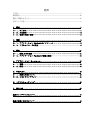



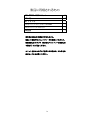





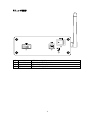


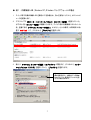
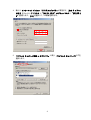
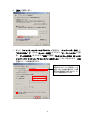
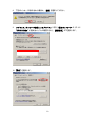
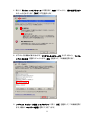
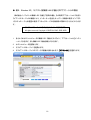
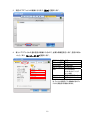
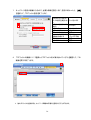
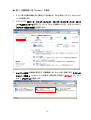
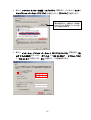

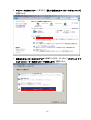
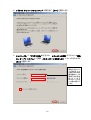
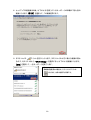

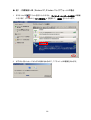
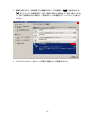
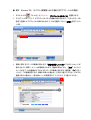
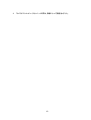
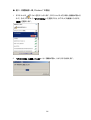
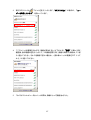

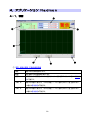

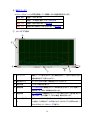
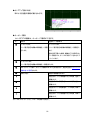

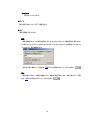
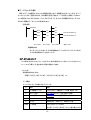
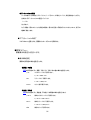
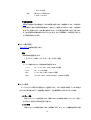
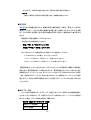
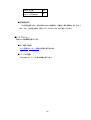

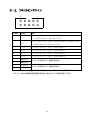


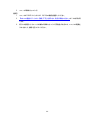
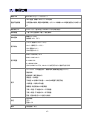
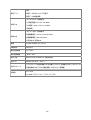




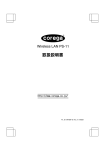
![取扱説明書 [PDF形式]](http://vs1.manualzilla.com/store/data/006544643_2-5d4999d687b3aebad186fe54ad2e6f7d-150x150.png)